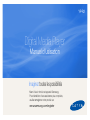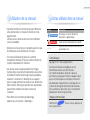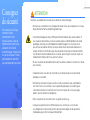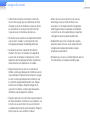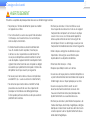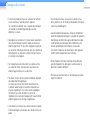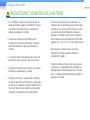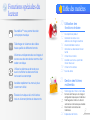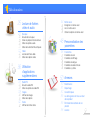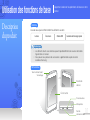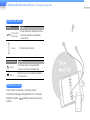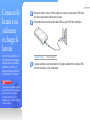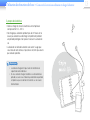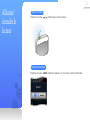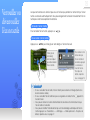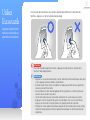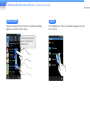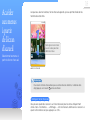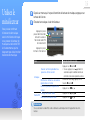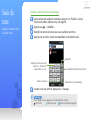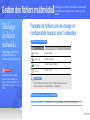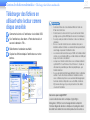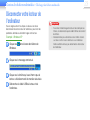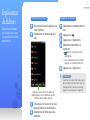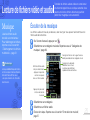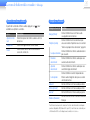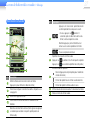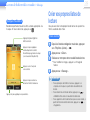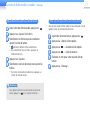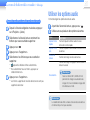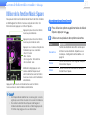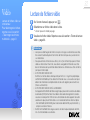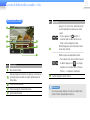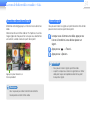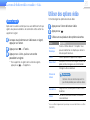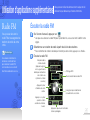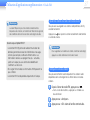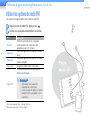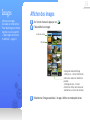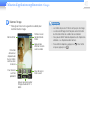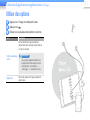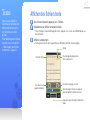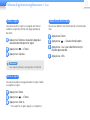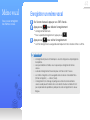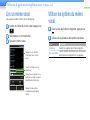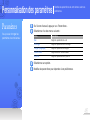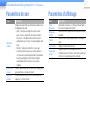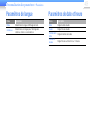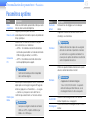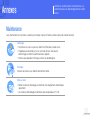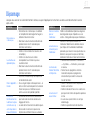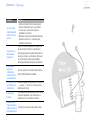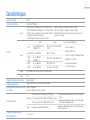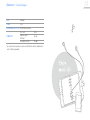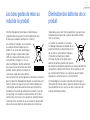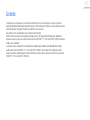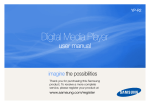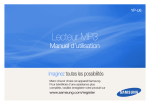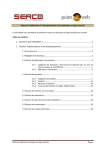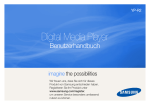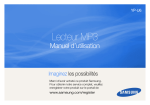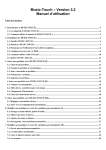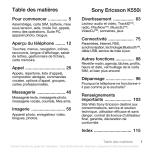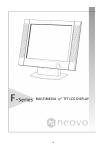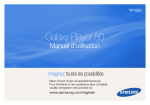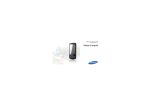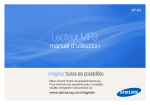Download Samsung YP-R2CS Manuel de l'utilisateur
Transcript
YP-R2 Digital Media Player Manuel d’utilisation Imaginez toutes les possibilités Merci d’avoir choisi cet appareil Samsung. Pour bénéficier d'une assistance plus complète, veuillez enregistrer votre produit sur www.samsung.com/register 2 Utilisation de ce manuel •Certaines fonctions de votre lecteur peuvent différer de celles décrites dans ce manuel en fonction du micrologiciel installé. Certains de ces contenus sont soumis à modification sans avis préalable. •Votre lecteur et les écrans qu’il comporte peuvent ne pas être identiques aux illustrations de ce manuel. •Ce manuel d’utilisation est basé sur le système d’exploitation Windows XP et peut varier en fonction du système d'exploitation de l’utilisateur. •Les sources audio, les papiers peints et les images fourni(e)s dans ce produit sont reproduit(e)s sous licence d’utilisation limitée entre Samsung et leurs propriétaires respectifs. L’extraction et l’utilisation de ces supports pour un usage commercial ou autre est une violation des droits d’auteur. Samsung ne peut être tenu responsable pour de telles violations des droits d’auteur par l’utilisateur. •Pour afficher les instructions de dépannage, reportez-vous à la section « Dépannage ». Icônes utilisées dans ce manuel Icône Remarque Attention < > Description Remarques, astuces d’utilisation ou informations supplémentaires Avertissements et précautions de sécurité Noms de menu ou texte à l’écran, comme par exemple <Oui> Droits d’auteur Copyright © 2011 Samsung Electronics Ce manuel d’utilisation est protégé par les lois internationales relatives aux droits d’auteur. Il est interdit de reproduire, distribuer, traduire ou transmettre sous quelque forme et par quelque moyen que ce soit, électronique ou mécanique, notamment par photocopie, enregistrement ou stockage dans un système de stockage et de recherche documentaire, tout ou partie de ce document sans le consentement préalable écrit de Samsung Electronics. Marques commerciales SAMSUNG et Samsung Electronics. sont des marques déposées de Consignes de sécurité Ce manuel vous indique comment utiliser correctement votre nouveau lecteur. Lisez-le attentivement avant toute utilisation afin d’éviter d’endommager votre lecteur ou de vous blesser. Portez particulièrement attention aux avertissements suivants. 3 ATTENTION Situations susceptibles de vous blesser ou de blesser votre entourage • N’utilisez pas ce produit en cas d’orage et de foudre. Vous vous exposeriez à un risque de dysfonctionnement ou de décharge électrique. • L’utilisation prolongée du lecteur MP3 peut fortement réduire votre acuité auditive. Si vous exposez votre oreille à un volume sonore supérieur à 85 dB pendant une durée prolongée, votre ouïe sera irrémédiablement endommagée. Plus le son est élevé, plus votre acuité auditive diminue (le niveau sonore d’une conversation ordinaire est compris entre 50 et 60 dB alors que celui provenant d’une route est d’environ 80 dB). Il est fortement recommandé d’utiliser un volume sonore moyen (le volume moyen est habituellement inférieur de 2/3 au volume maximal). • Si vous ressentez des bourdonnements dans les oreilles, réduisez le volume ou n’utilisez plus le lecteur. • L’exposition à des sons forts en marchant ou en conduisant peut vous distraire et provoquer un accident. • N'utilisez pas le lecteur lorsque vous êtes en vélo ou conduisez une automobile ou une moto. Dans le cas contraire, vous risqueriez de provoquer un accident grave. L’utilisation du lecteur en marchant ou en courant, en particulier sur les passages piétons, peut se révéler très dangereuse. • Utilisez uniquement les accessoires fournis ou agréés par Samsung. • Lorsque vous portez le lecteur MP3 autour du cou, ne tirez pas sur le tour de cou. Éloignez le tour de cou des enfants, des personnes âgées et des personnes handicapées pour éviter tout risque d’étouffement. 4 Consignes de sécurité • Arrêtez d’utiliser le lecteur et contactez un centre de services Samsung dès que vous détectez de la fumée, une odeur ou des bruits inhabituels au niveau du lecteur ou de la batterie. Le non respect de cette instruction risque de causer un incendie ou des blessures. • Ne touchez jamais le lecteur ou le cordon d’alimentation avec les mains mouillées. Le non respect de cette consigne peut provoquer une décharge électrique. • Ne placez pas le lecteur à proximité d'un élément chauffant, d’un four à micro-ondes, d’un appareil de cuisson ou d’un conteneur à haute pression. Le non respect de cette consigne peut entraîner une panne au niveau du lecteur, une explosion ou un incendie. • Éteignez le lecteur dans les zones où son utilisation est interdite. Le lecteur peut provoquer des interférences avec les signaux électriques. Éteignez le lecteur lorsque vous voyagez en avion. Le lecteur peut provoquer des interférences avec le système de navigation électronique de l’avion. Éteignez le lecteur dans les hôpitaux. Respectez le règlement en vigueur dans les hôpitaux. Le lecteur peut provoquer des interférences avec les équipements médicaux. • Éteignez le lecteur dans les environnements pouvant présenter des risques d’explosion. Conformez-vous aux règlements, aux instructions et aux avertissements liés aux environnements susceptibles de présenter des risques d’explosion. Éteignez le lecteur lorsque vous vous ravitaillez en carburant. • Veillez à ne pas laisser les enfants ou les animaux domestiques sucer ou mordre le lecteur et ses accessoires. Le non respect de cette consigne peut endommager le lecteur ou provoquer son explosion. Les enfants ou les animaux domestiques risquent de s'étrangler en avalant les pièces de petite taille. • Ne déclenchez pas le flash à hauteur des yeux des personnes ou des animaux. Le non respect de cette consigne peut provoquer des troubles oculaires temporaires ou permanents. • N’exposez pas vos yeux à la lumière directe du soleil via l’écran du lecteur, au risque de les endommager. 5 Consignes de sécurité AVERTISSEMENT Situations susceptibles de provoquer des blessures ou d’endommager le lecteur • Ne prenez pas l’initiative de démonter, réparer ou modifier cet appareil vous-même. • Pour votre sécurité, assurez-vous que le fil des écouteurs n’entrave pas vos mouvements ou ne s’accroche pas dans les objets environnants. • Evitez de mouiller le lecteur ou de le faire tomber dans l’eau. Si une telle situation se produit, n’allumez pas le lecteur, car vous risqueriez de vous électrocuter. Ne laissez pas le dictaphone ou la batterie entrer en contact avec des liquides. L’appareil contient une étiquette interne signalant tout contact éventuel avec un liquide. Les dégâts occasionnés par la pénétration d’un liquide à l’intérieur du dictaphone ne sont pas couverts par la garantie. • N’utilisez pas le lecteur si l’écran est fêlé ou cassé. Vous risquez de vous blesser les mains ou le visage en manipulant des composants en verre ou en acrylique cassés. Dans ce cas, il est nécessaire d'apporter le lecteur auprès centre de services Samsung afin de faire remplacer l’écran. Les dommages causés par une manipulation inconsidérée du lecteur annulent la garantie. • Veillez à toujours enregistrer vos données les plus importantes. Samsung ne saurait être tenu pour responsable en cas de pertes de données. • Evitez tout choc brutal (ex. : chute). • Ne posez pas d’objets lourds sur le lecteur. • Ne laissez pas le lecteur dans un lieu où la température excède 35°C (ex. : sauna ou voiture en stationnement). • Assurez-vous de ne pas placer ou stocker le dictaphone sur un plan incliné afin d’éviter de le faire tomber et de risquer de l’endommager suite à un impact provoqué par sa chute. • Ne conservez pas le lecteur dans un endroit humide, poussiéreux ou couvert de suie. Vous risqueriez de provoquer un incendie ou une décharge électrique. Évitez que des particules externes ou de la poussière ne pénètrent dans le lecteur. • Assurez-vous que les enfants savent se servir du lecteur de manière correcte et sécurisée. Une mauvaise utilisation du lecteur peut provoquer des dysfonctionnements ou causer des blessures. • N’utilisez pas le lecteur à proximité de haut-parleurs, de moteurs électriques, de champs magnétiques, de lignes électriques à haute tension ou de tours de transmission. Le lecteur pourrait subir un dysfonctionnement dû aux ondes électromagnétiques. 6 Consignes de sécurité • Evitez toute projection d’eau sur le lecteur. Ne nettoyez jamais le lecteur à l’aide de produits agressifs (ex. : benzène ou diluant). Vous risqueriez de provoquer un incendie ou une décharge électrique ou d’en détériorer la surface. • Ne peignez pas le lecteur et n'y placez pas d'autocollants. Vous pourriez bloquer les pièces mobiles du lecteur ou endommager l'écran. Si vous êtes allergique à la peinture ou aux parties métalliques du lecteur, que vous souffrez de démangeaisons ou d'eczéma, arrêtez d’utiliser le lecteur et consultez votre médecin. • Ne transportez pas le lecteur dans vos poches arrière ou autour de la taille. Vous pourriez vous blesser ou endommager le lecteur en cas de chute. • Ne posez jamais le lecteur à proximité d’objets émettant des ondes électromagnétiques. Le lecteur peut ne pas fonctionner correctement ou la batterie se décharger en raison de l’exposition aux champs magnétiques. Les cartes à piste magnétique, notamment les cartes de crédit, les cartes de téléphone et les cartes d'embarquement risquent d'être endommagées par les champs magnétiques. • Usez de bon sens lorsque vous utilisez le lecteur en public. Évitez de déranger autrui lorsque vous utilisez le lecteur en public. • Pour nettoyer le lecteur, essuyez-le à l'aide d’un tissu doux, propre et sec. N’utilisez pas de produits chimiques corrosifs ou de détergents. • Usez de prudence lorsque vous utilisez le dictaphone à proximité d’appareils électriques. La plupart des appareils électroniques émettent des signaux de fréquence radio. Le dictaphone peut provoquer des interférences avec d’autres périphériques électroniques, tels que des instruments médicaux, des pacemakers, des appareils auditifs ou des équipements pour véhicules. • Évitez d’exposer le lecteur à de fortes émanations de gaz d’échappement ou de vapeur. Le lecteur peut se déformer ou devenir défaillant. • N'utilisez pas le lecteur dans un autre but que celui pour lequel il est destiné. 7 Consignes de sécurité PRÉCAUTIONS D’UTILISATION DE LA BATTERIE • En cas d’odeurs suspectes, de fumée ou de fuite du liquide de la batterie, éteignez immédiatement le lecteur et contactez un centre de services. La batterie peut exploser ou provoquer un incendie. • N’utilisez pas le lecteur à proximité de planchers chauffants ou de couvertures électriques. La batterie peut devenir défaillante, exploser ou provoquer un incendie. • La batterie ne doit pas être exposée à des sources de chaleur telles que les rayons du soleil ou les flammes. • Ne choquez et ne percez pas la batterie ; elle risquerait d'exploser ou de provoquer un incendie. • Ne stockez pas le lecteur avec des objets métalliques, tels que des pièces de monnaie, des clés ou des colliers. Le lecteur peut se déformer ou devenir défaillant. Évitez tout contact des bornes de la batterie avec des objets métalliques afin de prévenir tout risque d'incendie. • N’utilisez pas le lecteur dans une salle de bain. Les infiltrations d’eau ou de liquides peuvent endommager les pièces ou les circuits internes du lecteur. Le lecteur ou la batterie peut devenir défaillant(e), exploser ou provoquer un incendie. Utilisez le lecteur uniquement dans la plage de valeurs de température et d'humidité suggérées (-5 ~ 35 °C et 20 ~ 80 % d'humidité relative). • Ne chargez pas la batterie plus que nécessaire. Déconnectez le chargeur lorsque la batterie est complètement chargée. • Chargez la batterie une fois par mois lorsque vous ne l’utilisez pas sur une période de temps prolongée. Le déchargement de la batterie peut raccourcir sa durée de vie. La batterie peut devenir défaillante, exploser ou provoquer un incendie. Fonctions spéciales du lecteur Table des matières 10 Utilisation des SoundAlive™ vous permet de créer votre propre musique fonctions de base 10 12 Téléchargez et visionnez des vidéos haute qualité de différents formats 14 15 Visionnez un diaporama de vos images et servez-vous de votre lecteur comme d’un cadre numérique 16 18 Utilisez la visionneuse de texte pour ouvrir et afficher les documents de texte sans les corrompre Accédez rapidement au menu le plus récemment utilisé 19 20 21 Gestion des fichiers multimédia 21 Écoutez la musique via le mini-lecteur tout en visionnant photos et documents Description du produit Connecter le lecteur à un ordinateur et charger la batterie Allumer/éteindre le lecteur Verrouiller ou déverrouiller l’écran tactile Utiliser l’écran tactile Accéder aux menus à partir de l'écran d'accueil Utiliser le mini-lecteur Saisir du texte 21 Télécharger des fichiers multimédia Formats de fichiers pris en charge et configuration requise pour l’ordinateur 22 Télécharger des fichiers en utilisant votre lecteur comme disque amovible 23 Déconnecter votre lecteur de l’ordinateur 24 Explorateur de fichiers 8 Table des matières 25 Lecture de fichiers vidéo et audio 25 25 28 30 31 Musique Écouter de la musique Créer vos propres listes de lecture Utiliser les options audio Utiliser de la fonction Music Square 32 Vidéo 32 35 Lecture de fichiers vidéo Utiliser des options vidéo 36 Utilisation d’applications supplémentaires 36 Radio FM 39 Images 42 Textes 36 38 39 41 42 Écouter la radio FM Utiliser les options de radio FM Afficher des images Utiliser des options Afficher des fichiers texte 44 44 45 45 Mémo vocal Enregistrer un mémo vocal Lire un mémo vocal Utiliser les options du mémo vocal 46 Personnalisation des paramètres 46 47 47 48 48 49 Paramètres Paramètres de son Paramètres d'affichage Paramètres de langue Paramètres de date et heure Paramètres système 50 Annexes 50 51 53 55 Maintenance Dépannage Caractéristiques Les bons gestes de mise au rebut de ce produit 55 Élimination des batteries de ce produit 56 Licence 9 Utilisation des fonctions de base Description du produit Apprenez à exécuter les opérations de base sur votre lecteur. Contenu Assurez-vous que le coffret contient les éléments suivants : Lecteur Écouteurs Câble USB Guide de démarrage rapide Remarque • Les éléments fournis avec le lecteur peuvent paraître différents de ceux des illustrations figurant dans ce manuel. • Vous pouvez vous procurer des accessoires supplémentaires auprès de votre revendeur Samsung. Votre lecteur Touche Alimentation/ Verrouillage Touche de volume Écran tactile Prise écouteurs Microphone 10 Port de connexion USB Utilisation des fonctions de base > Description du produit Fonctions des touches Touche Fonction • Permet d'allumer ou d'éteindre le lecteur Alimentation/ • Permet de verrouiller ou déverrouiller Verrouillage l’écran tactile. Permet de régler le volume. Volume Boutons tactiles Fonction Retour • Permet de revenir à l’écran précédent. • Retour à l'écran d'accueil (appui long) Menu Permet d'ouvrir une liste d’options disponibles sur l’écran actuel. Réinitialiser le lecteur Si votre lecteur ne répond pas, maintenez la touche Alimentation/Verrouillage enfoncée pendant 8 à 10 secondes. Maintenez le bouton le lecteur. enfoncé à nouveau pour allumer 11 Connecter le lecteur à un ordinateur et charger la batterie Connectez votre lecteur à un ordinateur et chargez la batterie avant la première utilisation du lecteur ou après une longue période d’inutilisation de l’appareil. Attention La batterie rechargeable intégrée au produit ne peut être remplacée par l'utilisateur. Pour obtenir les détails concernant son remplacement, veuillez contacter votre revendeur. 12 Branchez la fiche micro-USB du câble sur le port de connexion USB situé au niveau de la partie inférieure du lecteur. Raccordez l'autre extrêmité du câble USB au port USB de l’ordinateur. Durée de charge Environ 3 heures Lorsque la batterie est complètement chargée, débranchez le câble USB à la fois du lecteur et de l'ordinateur. Utilisation des fonctions de base > Connecter le lecteur à un ordinateur et charger la batterie À propos des batteries • Veillez à charger et stocker la batterie à une température comprise entre 5˚ C ~ 35˚ C. • Ne chargez pas la batterie pendant plus de 12 heures et ne laissez pas la batterie se décharger complètement pendant une période prolongée. Ceci pourrait raccourcir sa durée de vie. • La durée de vie réelle de la batterie varie selon l’usage que vous faites de votre lecteur, et peut, de ce fait, être plus courte que la durée spécifiée. Remarque • La durée de chargement peut varier en fonction de la capacité de votre ordinateur. • Si vous souhaitez charger la batterie sur votre ordinateur portable, assurez-vous d'abord que la batterie du portable est pleine ou que ce dernier est branché sur une source d'alimentation. 13 Allumer/ éteindre le lecteur 14 Allumer le lecteur Maintenez la touche enfoncée pour allumer le lecteur. Eteindre votre lecteur Maintenez la touche enfoncée et appuyez sur <OK> dans la fenêtre contextuelle. Verrouiller ou déverrouiller l’écran tactile 15 Lorsque votre lecteur est allumé et que vous ne l'utilisez pas pendant un certain temps, l'écran tactile se verrouille automatiquement. Vous pouvez également verrouiller manuellement l'écran tactile pour éviter toute opération involontaire. Verrouiller l’écran tactile Pour verrouiller l'écran tactile, appuyez sur . Déverrouiller l'écran tactile Appuyez sur , puis faites glisser votre doigt sur l'écran d'accueil. Faites glisser votre doigt comme indiqué pour déverrouiller l'écran tactile. Pour utiliser le mini lecteur lorsque l'écran tactile est verrouillé, appuyez sur la barre en haut de l'écran. Pour plus de détails, reportezvous à la page 19. Remarque • Si vous verrouillez l'écran tactile, l'écran s'éteint pour économiser l'énergie (hormis lors de la lecture des vidéos). • Si vous verrouillez l'écran tactile lorsque vous regardez une vidéo, l'icône apparaît en haut de l'écran. • Vous pouvez utiliser les touches d'alimentation et de volume et le mini lecteur lorsque l'écran tactile est verrouillé. • Vous pouvez modifier l'intervalle de temps avant le verrouillage automatique de l'écran tactile. Appuyez sur <Paramètres> → <Affichage> → <Délai expir écran>. Pour plus de détails, reportez-vous à la page 47. Utiliser l’écran tactile 16 L’écran tactile de votre lecteur vous facilite la sélection des éléments et l’exécution des fonctions. Appuyez sur l’écran tactile du bout du doigt. Apprenez à utiliser l’écran tactile pour faire défiler ou sélectionner les éléments. Attention Pour éviter d’endommager l’écran tactile, n’appuyez pas trop fort dessus et évitez de le toucher à l’aide d’objets pointus. Remarque • Appuyez sur une seule zone de l’écran à la fois. Votre lecteur ne reconnaîtra pas votre saisie si vous appuyez à plusieurs endroits simultanément. • Évitez de mouiller l’écran tactile. L’humidité et les liquides peuvent diminuer les capacités de reconnaissance de l’écran tactile. • Pour de meilleurs résultats, évitez d’appliquer des films protecteurs sur l’écran tactile ou de recouvrir celui-ci avec des accessoires. • L’écran tactile risque de ne pas reconnaître correctement vos saisies lorsque vous tentez d’appuyer sur l’écran en portant des gants, avec des doigts sales, en vous servant de vos ongles ou en utilisant des instruments pointus tels que des pointes de stylo à bille. • Maintenez les autres appareils électroniques éloignés de l'écran tactile ou des touches tactiles. L'électricité statique provenant d'autres appareils peut provoquer un dysfonctionnement de votre lecteur. Utilisation des fonctions de base > Utiliser l’écran tactile Glisser-déposer 17 Appuyer Pour parcourir les éléments d'une liste, maintenez votre doigt appuyé sur l'écran et faites-le glisser. Faites glisser l’écran de bas en haut pour faire défiler la liste Pour sélectionner un menu ou une option, appuyez une seule fois sur l’écran. Accéder aux menus à partir de l'écran d'accueil 18 Lorsque vous allumez le lecteur, l'écran d'accueil apparaît, qui vous permet d'exécuter les fonctions de votre choix. Faites glisser vers le haut ou vers le bas pour faire défiler les menus Sélectionner les menus à partir de l'écran d'accueil. ▲ Ecran d'accueil Remarque Pour revenir à l'écran d'accueil lorsque vous utilisez d'autres fonctions, maintenez votre doigt appuyé sur la touche , en bas de l'écran. Configurer l'écran d'accueil Vous pouvez ajouter des raccourcis sur l'écran d'accueil pour les menus fréquemment utilisés. Dans <Paramètres> → <Affichage> → <Ecran d'accueil>, définissez les raccourcis à ajouter à l'écran d'accueil, puis appuyez sur <OK>. Utiliser le mini-lecteur Vous pouvez continuer d’écouter de la musique avec le mini-lecteur lorsque vous passez du lecteur de musique ou de la radio FM à d'autres menus qui ne disposent pas de la fonction de lecture de musique. 19 Depuis un menu qui n'a pas la fonction de lecture de musique, appuyez sur le haut de l'écran. Écoutez la musique via le mini-lecteur. Appuyer ici pour passer de l’écran de lecture musicale à l'écran de radio FM et inversement Appuyer ici pour fermer le mini lecteur Pour Exécuter l’action suivante Revenir au fichier précédent ou passer au fichier suivant Musique Radio FM ou Appuyez sur • Si vous appuyez sur pendant 3 secondes après le début de lecture du fichier, la lecture reprendra à zéro. Maintenez votre doigt appuyé sur la ou touche Effectuer un retour ou une avance rapide dans un fichier Mettre en pause ou reprendre la lecture Changer de station radio Appuyez sur ou Appuyez sur ou Allumer ou éteindre la radio Appuyez sur ou Remarque Si vous écoutez la radio FM, celle-ci démarre automatiquement à l’apparition du minilecteur. Saisir du texte Saisissez du texte à l’aide du clavier virtuel. 20 Exemple : Renommer une liste de lecture Depuis la liste des catégories musicales, appuyez sur <Playlists> (Listes). Pour plus de détails, reportez-vous à la page 28. Appuyez sur → <Modifier>. Sélectionnez la liste de lecture que vous souhaitez renommer. Appuyez sur la touche virtuelle correspondant au caractère à saisir. Supprimer Appuyer une fois pour entrer la lettre « a » et deux fois pour la lettre « b » etc. Insérer un espace Pour modifier le mode de saisie du texte Commencer une nouvelle ligne Lorsque vous avez terminé, appuyez sur <Sauveg.>. Remarque Pour changer la casse, appuyez sur l'un des éléments suivants : Minuscule Majuscules auto. Majuscule (maintenir appuyée) Gestion des fichiers multimédia Télécharger des fichiers multimédia Téléchargez des fichiers multimédia depuis un ordinateur sur votre lecteur. Attention Pour éviter d’endommager le lecteur et de corrompre vos fichiers, ne déconnectez pas le câble USB lors du transfert de fichiers. Téléchargez les fichiers multimédia sur votre lecteur et recherchez ou supprimez des fichiers qui y sont stockés. Formats de fichiers pris en charge et configuration requise pour l’ordinateur Fichiers pris en charge Menu Fichiers pris en charge (Vidéo) Fichiers vidéo (Musique) Fichiers musique (Images) Fichiers image et photo Textes Fichiers texte Remarque Pour les formats de fichiers pris en charge, reportez-vous à la section relative aux « Spécifications », en page 53. Configuration requise pour l’ordinateur Système d'exploitation Windows XP SP 2 ou supérieur / Windows Vista/ Windows 7 21 Gestion des fichiers multimédia > Télécharger des fichiers multimédia Télécharger des fichiers en utilisant votre lecteur comme disque amovible Connectez le lecteur à l’ordinateur via le câble USB. Sur l’ordinateur, allez dans <Poste de travail> et ouvrez le dossier <R2>. Sélectionnez le dossier souhaité. Copiez les fichiers depuis l’ordinateur sur votre lecteur. 22 Remarque • L’ordre des fichiers de votre ordinateur diffère de l’ordre des fichiers de votre lecteur. • Votre lecteur est soumis à restriction pour la lecture des fichiers protégés par un système DRM (Gestion des droits numériques). • Vous ne pourrez pas utiliser votre lecteur si celui-ci est relié à un ordinateur. • Si vous connectez votre lecteur à un ordinateur alors que la batterie du lecteur est faible, vous devrez attendre que la batterie se recharge un peu avant d'utiliser le lecteur. • La connexion directe du lecteur au port USB de l’ordinateur utilisé comme un concentrateur USB ou un câble d’extension USB peut ne pas fonctionner correctement. • Lorsque vous formatez votre lecteur sur un ordinateur, utilisez le système FAT32. Sous Windows Vista / Windows 7, cliquez sur <Restaurer les paramètres par défaut du périphérique>, puis formatez le lecteur. • Vous pouvez facilement télécharger différents fichiers multimédia via Kies. Pour les informations relatives à l’installation de Kies sur un ordinateur, reportez-vous au Guide de démarrage rapide fourni avec le lecteur. Reportez-vous au site Web, à l'adresse http://www.samsung.com pour les précautions et les détails concernant l’installation. Qu’est-ce que le sigle DRM ? Le service Gestion des droits numériques (Digital Rights Management, DRM) est une technologie destinée à empêcher l’utilisation illégale des données numériques et à protéger les droits des détenteurs de droits d’auteur et des producteurs de contenus. Gestion des fichiers multimédia > Télécharger des fichiers multimédia Déconnecter votre lecteur de l’ordinateur Suivez soigneusement les étapes ci-dessous lors de la déconnexion de votre lecteur de l’ordinateur, pour éviter de perdre des données ou d’endommager votre lecteur. Exemple : Windows XP Cliquez sur Windows. dans la barre des tâches de Cliquez sur le message contextuel. Cliquez sur la fenêtre qui vous informe que le lecteur a été déconnecté de manière sécurisée. Débranchez le câble USB du lecteur et de l’ordinateur. 23 Attention • Pour éviter d’endommager le lecteur et de corrompre vos fichiers, ne déconnectez pas le câble USB lors du transfert de fichiers. • Ne déconnectez pas votre lecteur si des fichiers stockés sur celui-ci sont en cours de lecture sur un ordinateur. Veillez à arrêter la lecture, puis déconnectez votre lecteur de l'ordinateur. Explorateur de fichiers Recherchez les fichiers par dossier, puis ouvrez ou supprimez les fichiers sélectionnés. 24 Rechercher des fichiers Sur l'écran d'accueil, appuyez sur <Mes Fichiers>. Sélectionnez un dossier dans la liste. Supprimer des fichiers Sélectionnez un dossier dans la liste. Appuyez sur . Appuyez sur <Supprimer>. Sélectionnez les fichiers à supprimer. ■■ ■■ apparaît à côté des fichiers sélectionnés. Pour sélectionner tous les fichiers, appuyez sur <Sélectionner tout>. Appuyez sur <Supprimer>. Remarque Appuyer ici pour afficher les dates de téléchargement ou le nombre de fichiers contenus dans chaque dossier. Faites glisser l’écran vers le haut ou le bas pour dérouler la liste de fichiers. Sélectionnez le fichier que vous souhaitez. A partir des listes des fichiers vidéo, audio, de la liste de lecture, des fichiers textes ou d'enregistrement, maintenez votre doigt appuyé sur un fichier pour le supprimer. Lecture de fichiers vidéo et audio Musique Lisez les fichiers audio stockés sur votre lecteur. Pour télécharger les fichiers, reportez-vous à la section «Téléchargement de fichiers multimédia », page 21. Remarque Lorsque la bibliothèque de fichiers est mise à jour, le lecteur efface la liste de fichiers affichés sous <Les plus écoutés> et <Ecoutés récemment>. Transférez les fichiers audio et vidéo vers votre lecteur en utilisant le logiciel Kies ou un disque amovible. Vous pourrez ainsi lire des fichiers vidéo haute qualité et profiter d’un magnifique son surround 3D. Écouter de la musique Les fichiers audio sont classés par dossiers, selon leur type. Vous pouvez facilement trouver le fichier audio de votre choix. Sur l’écran d'accueil, appuyez sur . Sélectionnez une catégorie musicale. Reportez-vous à "Catégories de musique", page 26. Faire glisser l’écran vers la gauche ou la droite droite pour dérouler les catégories musicales. Affiche le fichier audio lu le plus récemment. - Appuyer ici pour lire ou faire une pause dans un fichier audio. Faire glisser la barre de défilement vers le haut ou le bas pour effectuer rapidement des recherches. Appuyer ici pour aller à l'écran de lecture musicale. Sélectionnez une catégorie. Sélectinnez un fichier audio. Écoutez la musique. Reportez-vous à la section "Ecran de lecture musicale", page 27. 25 26 Lecture de fichiers vidéo et audio > Musique Options des listes musicales A partir de la liste des fichiers audio, appuyez sur accéder aux options suivantes. Option Ajouter à liste lect. Supprimer Rech. Catégories musicales pour Description Permet d’ajouter des fichiers audio à une liste de lecture. Permet de supprimer des fichiers audio. Permet de rechercher des fichiers audio en saisissant un mot clé. Catégorie musicale Fonction Songs (Titres)* Permet d’afficher tous les fichiers audio sauvegardés dans le lecteur. Playlists (Listes) Permet d’afficher les listes de lecture que vous avez créées. Reportez-vous à la section "Créer vos propres listes de lecture", page 28. Les plus écoutés Permet d’afficher les fichiers audio écoutés le plus souvent. Ecoutés récemment Permet d’afficher les fichiers audio que vous avez écoutés récemment. Ajoutés récemment Permet d’afficher les fichiers audio que vous avez téléchargés récemment. Liste rapide Permet d’afficher une liste temporaire des fichiers audio enregistrés lorsque vous créez une liste de lecture. Albums* Permet d’afficher les fichiers audio par album. Artists (Artiste)* Permet d’afficher les fichiers audio par artiste. Genres* Permet d’afficher les fichiers audio par genre. Folders (Dossiers) Permet d'afficher tous les fichiers dans le dossier Musique. * Les fichiers musicaux sont classés en fonction des informations indiquées par leurs étiquettes ID3 (d’abord V2, puis V1). Les fichiers ne contenant pas d’informations ID3 sont indiqués avec la mention « inconnu ». 27 Lecture de fichiers vidéo et audio > Musique Écran de lecture musicale N° Description Appuyer sur l’un ou l’autre : permet de revenir au fichier précédent ou de passer suivant. pendant 3 • Si vous appuyez sur secondes après le début de la lecture du fichier, la lecture reprendra à zéro. Maintenir appuyée : permet d'effectuer un retour ou une avance rapide dans le fichier. 1 2 6 3 7 Pause ou reprise de la lecture 8 4 5 9 7 Répétition d’une partie du fichier audio. au début et à la fin de la partie à répéter. (Appuyer sur 8 Affiche le mode de répétition. : Normal (Appuyez de façon répétée pour modifier les modes de lecture.) Appuyer sur 6 10 N° Description 1 Affiche le titre de la chanson et le nom de l'artiste. (Appuyez ici pour afficher les détails du fichier.) 2 Permet de configurer la fonction SoundAlive. Reportez-vous à la page 28. 3 Affiche les images de lecture. 4 Permet d’activer ou de désactiver le mode de lecture Aléatoire. 5 Barre d'avancement de la lecture. (Faites glisser ou appuyez sur la barre pour accéder à un point spécifique dans le fichier audio.) pour arrêter la répétition de cette partie.) : Permet de répéter tous les fichiers audio de la liste. : Permet de répéter le fichier audio en cours. 9 Affiche la durée de lecture écoulée / Durée de lecture totale 10 Retour à la liste des fichiers audio. 28 Lecture de fichiers vidéo et audio > Musique Créer vos propres listes de lecture Configurer SoundAlive SoundAlive perme de trouver les effets sonores appropriés à la musique. En cours de lecture, appuyez sur . Appuyer ici pour régler les effets avancés. Appuyer ici pour appliquer automatiquement les effets SoundAlive par genre de musique (sur la base de l'étiquette ID3). Vous pouvez créer votre propre liste de lecture en ajoutant les fichiers audio de votre choix. Créer une liste Depuis la liste des catégories musicales, appuyez sur <Playlists> (Listes) → . Appuyez sur <Créer>. Saisissez un nom pour votre nouvelle liste de lecture. ■■ Appuyer sur le champ du son souhaité. Appuyer ici pour activer ou désactiver l'effet d'ambiance. Appuyer ici pour appliquer vos paramètres. Pour modifier les images, appuyez sur l'image de l'album. Appuyez sur <Sauveg.>. Remarque • Pour ajouter plus de fichiers musicaux, appuyez sur <Ajouter une musique> à partir de la nouvelle liste de lecture. • Pour renommer une liste de lecture, appuyez sur → <Modifier le titre> dans la nouvelle liste de lecture. • Pour supprimer une liste de lecture que vous avez créée, à → partir de l'écran de la liste de lecture, appuyez sur <Supprimer>. 29 Lecture de fichiers vidéo et audio > Musique Utiliser une liste rapide comme une liste de lecture Ajouter des fichiers audio à une liste de lecture Dans la liste des fichiers audio, appuyez sur . Appuyez sur <Ajouter à liste lect.>. Sélectionnez les fichiers que vous souhaitez ajouter à la liste de lecture. ■■ ■■ apparaît à côté des fichiers sélectionnés. Pour sélectionner tous les fichiers, appuyez sur <Sélectionner tout>. Appuyez sur <Ajouter>. Sélectionnez une liste de lecture pour ajouter les fichiers. ■■ Pour créer une nouvelle liste de lecture, appuyez sur <Créer une liste de lecture>. Remarque Pour ajouter le fichier en cours d’exécution à une liste de lecture, appuyez sur et sur <Ajouter à liste lect.>. Vous pouvez ajouter le fichier audio en cours d'écoute à la liste rapide et créer une nouvelle liste de lecture. A partir de l'écran de lecture, appuyez sur Appuyez sur <Ajouter à liste rapide>. Appuyez sur → <Accéder à liste rapide>. Appuyez sur → <Liste de lecture>. Saisissez un nom pour votre nouvelle liste de lecture. Appuyez sur <Sauveg.>. . 30 Lecture de fichiers vidéo et audio > Musique Utiliser les options audio Supprimer des fichiers audio d’une liste de lecture Depuis la liste de catégories musicales, appuyez sur <Playlists> (Listes). Sélectionnez la liste de lecture contenant les fichiers que vous souhaitez supprimer. Appuyez sur . Appuyez sur <Supprimer>. Sélectionnez les fichiers que vous souhaitez supprimer. ■■ ■■ A partir de l'écran de lecture, appuyez sur . Utilisez une ou plusieurs des options suivantes. Option Ajouter à liste rapide Ajouter à liste lect. Vitesse de lecture Description Permet d’ajouter le fichier audio en cours d'écoute à la liste rapide. Permet d’ajouter le fichier audio en cours à la liste de lecture. Permet de changer la vitesse de lecture. Permet de changer l’image qui s’affiche durant la lecture musicale. apparaît à côté des fichiers sélectionnés. Pour sélectionner tous les fichiers, appuyez sur <Sélectionner tout>. Appuyez sur <Supprimer>. ■■ Permet de régler les options de lecture audio. Remarque Visualisation Les fichiers supprimés d'une liste de lecture ne sont pas supprimés du lecteur. Seuls les fichiers MP3, WMA et FLAC prennent en charge la visualisation des images CD, mais la taille des images doit être inférieure à 2 Mo. Remarque La modification des effets sonores et de la vitesse de lecture en même temps n’est pas autorisée. 31 Lecture de fichiers vidéo et audio > Musique Utiliser de la fonction Music Square Vous pouvez créer une liste de lecture contenant des titres similaires en téléchargeant les fichiers musicaux analysés dans Kies. Sur l'écran d'accueil, appuyez sur <Music Square>. Appuyez ici pour classer les fichiers musicaux par ambiance. Appuyez ici pour classer les fichiers musicaux par année de sortie. Appuyez sur un carreau situé près de l'ambiance que vous souhaitez. • Haut : Passion • Bas : Calme • Vers la gauche : Romantisme • Vers la droite : Joie Maintenir le doigt appuyé sur le carreau sélectionné pour ouvrir une liste de lecture avec les fichiers musicaux classés selon l'ambiance sélectionnée. Appuyez ici pour ouvrir une liste de lecture avec les fichiers musicaux classés selon l'ambiance sélectionnée. Note • Il est impossible de sélectionner un carreau grisé ; car cela signifie qu’aucun fichier musical n'est associé à l'ambiance. • Pour utiliser la fonction Music Square, téléchargez et installez la dernière version de Kies et téléchargez plus de 25 fichiers mp3, ogg ou wma sur votre lecteur. Utiliser les options Music Square Pour utiliser les options supplémentaires de Music Square, appuyez sur . Utilisez une ou plusieurs des options suivantes. Option SoundAlive Thème Détails Description Permet de sélectionner des effets sonores pour le fichier musical sélectionné. Reportez-vous à la rubrique « Configuration de SoundAlive » en page 28. Permet de sélectionner une image de fond pour l'écran Music Square. Permet d'afficher les informations d'aide de la fonction Music Square. Vidéo Lecture de fichiers vidéo sur votre lecteur. Pour télécharger les fichiers, reportez-vous à la section « Télécharger des fichiers multimédia », page 21. 32 Lecture de fichiers vidéo Sur l'écran d'accueil, appuyez sur . Sélectionnez un fichier vidéo dans la liste. ■■ L’écran passe en mode paysage. Visualisez le fichier vidéo. Reportez-vous à la section « Écran de lecture vidéo », page 33. Remarque • Lorsque vous téléchargez des fichiers non pris en charge sur votre lecteur avec Kies, Kies convertit automatiquement les formats de fichier afin que vous puissiez les lire sur votre lecteur. • Vous pouvez lire les fichiers de sous-titres (.smi/.srt) en même temps que les fichiers vidéo sur votre lecteur. Pour le lire, vous devez sauvegarder le fichier de sous-titres dans le même dossier que le fichier vidéo et donner au fichier de sous-titres le même nom que le fichier vidéo. • À PROPOS DES VIDÉOS DIVX : DivX® est un format vidéo numérique créé par DivX, Inc. Il s’agit d’un périphérique certifié DivX Certified® qui lit les vidéos DivX. Rendez-vous sur www.divx.com pour obtenir des informations complémentaires et des outils logiciels pour convertir vos fichiers au format DivX. • À PROPOS DES VIDÉOS DIVX À LA DEMANDE : Cet appareil certifié DivX® doit être enregistré pour pouvoir lire le contenu de vidéo à la demande (VOD) DivX acheté. Pour obtenir votre code d’enregistrement, rendezvous dans la rubrique DivX VOD du menu d’installation de votre appareil. Consultez vod.divx.com pour plus d'informations sur la manière de terminer votre inscription. - DivX Certified® (certifié DivX®) pour la lecture de vidéo DivX® jusqu'à 640x480, y compris le contenu Premium. • DivX®, DivX Certified® et les logos associés sont des marques déposées de DivX, Inc. et sont concédées sous licence. 33 Lecture de fichiers vidéo et audio > Vidéo Écran de lecture vidéo N° Description Appuyer sur l’un ou l’autre : permet de revenir au fichier précédent ou de passer au fichier suivant. pendant 3 • Si vous appuyez sur secondes après le début de lecture du fichier, la lecture reprendra à zéro. Maintenir appuyée : permet d'avancer ou de reculer dans le fichier. 1 2 3 5 4 6 6 Mettre en pause ou reprendre la lecture. 7 • Pour capturer une scène, mettez en pause N° Description 1 Nom du fichier vidéo. 2 Barre de progression de la lecture. (Appuyer sur la barre ou la faire glisser pour accéder à un point spécifique dans le fichier vidéo.) 3 Durée de lecture écoulée. 4 Permet de régler la luminosité de l'écran. 5 Durée totale de lecture. la vidéo et appuyez sur . Les images capturées sont stockées dans <Pictures> (Photos) → <Captured> (Capturées). 7 Permet de régler le format d'écran. Remarque Vous ne pouvez pas balayer en avant ou en arrière dans certains fichiers vidéo pendant la lecture. 34 Lecture de fichiers vidéo et audio > Vidéo Lire une vidéo à partir d’un chapitre Maintenez votre doigt appuyé sur l'écran en cours de lecture vidéo. Votre lecteur divise le fichier vidéo en 15 chapitres et saisit les images figées de chaque section. Lorsque vous sélectionnez une section, la vidéo s'exécute à partir de ce point. Insérer un signet Vous pouvez insérer un signet sur le point de votre choix afin de pouvoir lancer la lecture à partir de ce point. Lorsque vous visionnez une vidéo, appuyez sur l'écran à l'endroit où vous désirez ajouter un signet. Appuyez sur → <Favori>. Appuyez sur <Ajouter>. Remarque Appuyer ici pour retourner sur l'écran précédent Remarque Vous ne pouvez pas utiliser la fonction de recherche mosaïque dans certains fichiers vidéo. • Vous pouvez insérer 6 signets par fichier vidéo. • Le point sur lequel vous insérez un signet dans un fichier vidéo peut ne pas correspondre exactement au point marqué d’un signet. 35 Lecture de fichiers vidéo et audio > Vidéo Utiliser des options vidéo Permet de régler les options de lecture vidéo. Utiliser un signet Après avoir visualisé la section que vous avez définie en tant que signet, vous pouvez accéder à une scène dans cette section ou supprimer le signet. Lorsque vous visionnez une vidéo avec un signet, appuyez sur l'écran. Appuyez sur → <Favori>. Appuyez sur <Liste>, puis sur une scène possédant un signet. ■■ Pour supprimer un signet, dans la liste des signets, appuyez sur → <Supprimer>. Appuyez sur l'écran de lecture vidéo. Appuyez sur . Utilisez une ou plusieurs des options suivantes. Option Recherche Mosaïque Favori Sous-titres* Vitesse de lecture SoundAlive Détails Description Diviser un fichier vidéo en 15 chapitres. Vous pouvez sélectionner un chapitre, puis lancer la lecture à partir de celui-ci. Insérer, déplacer ou supprimer des repères. Masquer les sous-titres ou changer la couleur de police, la taille, la langue ou la synchronisation. Changer la vitesse de lecture. Remarque Certaines vitesses de lecture peuvent ne pas être disponibles pour certaines vidéos. Régler les effets sonores pour la vidéo en cours de lecture. Afficher les informations relatives à la vidéo en cours de lecture. * Les sous-titres n'apparaissent que lorsque vous avez des fichiers sous-titres (SMI, SRT). Utilisation d’applications supplémentaires Radio FM Vous pouvez écouter la radio FM et sauvegarder les stations de radio de votre choix. Remarque Vous devez connecter les écouteurs à votre lecteur pour écouter la radio FM. Les écouteurs vous servent d’antenne radio dans ce cas. Vous pouvez utiliser les lecteurs de musique et de vidéo ainsi que beaucoup d'autres fonctions. Écouter la radio FM Sur l'écran d'accueil, appuyez sur ■■ . Lorsque vous écoutez la radio FM pour la première fois, vous serez invité à définir votre région. Sélectionnez une station de radio à partir de la liste des stations. ■■ Pour rechercher des stations de radio qui n'existent pas dans la liste, appuyez sur <Radio>. Écoutez la radio FM. Fréquence de la station actuelle (Appuyer ou glisser vers la gauche ou la droite pour rechercher des stations ou syntoniser la station suivante.) Appuyer ici pour atteindre une autre station. Appuyer sur + pour ajouter la station actuelle à la liste des favoris. Affichage RDS Allumer ou éteindre la radio FM Faire glisser pour sélectionner manuellement une station. Appuyer ici pour ouvrir la liste des stations préréglées. 36 37 Utilisation d’applications supplémentaires > Radio FM Remarque La radio FM peut ne pas transmettre correctement les fréquences des stations, en fonction de l’intensité du signal et des conditions de transmission dans votre région actuelle. Ajouter des stations de radio à la liste des favoris Vous pouvez sauvegarder vos stations radio préférées afin d'y accéder facilement. Appuyez sur pour ajouter la station actuellement sélectionnée à la liste des favoris. Qu’est-ce que l’option RDS ? • La fonction RDS (Système de radiocommunication de données) permet de recevoir et d’afficher des messages, comme, par exemple, la diffusion d’informations. Les informations relatives aux programmes (ex. : actualités, sport ou musique) ou aux stations de radiodiffusion s'affichent sur cet écran. • Si le signal FM est faible, les informations RDS pourront ne pas s'afficher. • La fonction RDS est disponible uniquement en Europe. Remarque Pour supprimer ou modifier une station, maintenez votre doigt appuyé sur cette station dans la liste des favoris. Configurer la liste des stations Vous pouvez rechercher automatiquement les stations radio disponibles dans votre région et les afficher dans la liste des stations. Depuis l’écran de radio FM, appuyez sur ■■ . Dans <Liste des stations>, appuyez sur <Radio> au bas de l'écran. Appuyez sur <Analyser>. Appuyez sur <OK> dans la fenêtre contextuelle. Utilisation d’applications supplémentaires > Radio FM Utiliser les options de radio FM Vous pouvez changer d’option pour écouter la radio FM. Depuis l’écran de radio FM, appuyez sur . Utilisez une ou plusieurs des options suivantes. Option Analyser** Supprimer** Supprimer* Renommer* Description Permet de rechercher et de sauvegarder automatiquement les stations de radio disponible (jusqu’à 100 stations). Permet de supprimer une station de la liste des favoris. Permet de supprimer une station de la liste des stations préréglées. Permet de modifier le nom d’une station. Permet de resélectionner des fréquences en fonction de votre région. Remarque Région FM** • Cette option peut ne pas être disponible dans votre région. • Si vous changez de région, les stations précédemment sauvegardées seront supprimées. * Disponible uniquement dans <Liste des stations>. **Disponible uniquement sur l'écran <Radio>. 38 Images Affichez les images stockées sur votre lecteur. Pour télécharger les fichiers, reportez-vous à la section « Télécharger des fichiers multimédia », page 21. 39 Afficher des images Sur l’écran d'accueil, appuyez sur . Faites défiler les images. Le dossier actuel Dossier Changer de mode d’affichage <Affich par jr> : Permet d’afficher les fichiers dans le dossier sélectionné par date. <Affichage dossier> : Permet d’afficher les fichiers dans le dossier sélectionné sous forme de miniature. Sélectionnez l’image souhaitée. L'image s’affiche en mode plein écran. 40 Utilisation d’applications supplémentaires > Images Visionnez l’image. ■■ Faites glisser l’écran vers la gauche ou la droite pour visionner d’autres images. Fichier en cours/ nombre total de fichiers Nom de fichier Appuyer pour effectuer un zoom avant ou arrière. Permet de démarrer un diaporama de tous les fichiers contenus dans le dossier Pour retourner au fichier précédent Pour aller vers le fichier suivant Appuyer pour faire pivoter l'image actuelle de 90° à droite Remarque • Les fichiers de plus de 10 Mo ne sont pas pris en charge. • La vitesse d'affichage d'un fichier peut varier en fonction du format du fichier, de sa taille et de sa résolution. • Vous pouvez définir l'ordre du diaporama soit <Diaporama aléatoire> ou <Diaporama ordre normal>. • Pour arrêter le diaporama, appuyez sur . Pour mettre en pause, appuyez sur . Utilisation d’applications supplémentaires > Images Utiliser des options Appuyez sur l'image en mode plein écran. Appuyez sur . Utilisez une ou plusieurs des options suivantes. Option Définir verrouillage écran Supprimer Description Permet de définir l'image actuellement sélectionnée comme image de fond d'écran sur l’écran verrouillé. Remarque Vous pouvez également définir une image de fond d'écran pour l’écran verrouillé dans <Paramètres> → <Affichage> → <Verrouiller l'écran>. Permet de supprimer l'image actuellement sélectionnée. 41 Textes Vous pouvez utiliser la visionneuse de texte pour afficher les fichiers texte (.txt) stockés sur votre lecteur. Pour télécharger les fichiers, reportez-vous à la section « Télécharger des fichiers multimédia », page 21. 42 Afficher des fichiers texte Sur l'écran d'accueil, appuyez sur <Textes>. Sélectionnez un fichier texte dans la liste. ■■ Pour changer le type d'affichage de la liste, appuyez sur <Liste> ou <Bibliothèque> au bas de l'écran. Affichez le document. ■■ Faites glisser l’écran vers la gauche ou la droite pour afficher d’autres pages. Signet Nom de fichier Pourcentage de progression dans le document Pour revenir à la page précédente Pour aller à la page suivante Barre de pages (Glisser ou appuyer pour faire défiler le fichier en cours.) Appuyer ici pour changer la taille de la police 43 Utilisation d’applications supplémentaires > Textes Insérer un signet Modifier le style d’arrière-plan Vous pouvez insérer un signet sur la page de votre choix et accéder à ce signet pour afficher cette page spécifique du document. Appuyez sur l’écran au niveau de la page que vous souhaitez marquer d’un signet. Appuyez sur → <Favori>. Appuyez sur <Ajouter>. Remarque Vous ne pouvez insérer qu’un seul signet dans un fichier texte. Utiliser un signet Vous pouvez accéder à une page possédant un signet, modifier ou supprimer un signet. Appuyez sur l’écran. Appuyez sur → <Favori>. Appuyez sur <Aller à>. ■■ Pour supprimer un signet, appuyez sur <Supprimer>. Vous pouvez modifier le style d’arrière-plan de la visionneuse de texte. Appuyez sur l’écran. Appuyez sur → <Couleur d'arrière-plan>. Appuyez sur < ou > pour sélectionner le style d’arrière-plan souhaité. Appuyez sur <OK>. Mémo vocal Vous pouvez enregistrer des mémos vocaux. 44 Enregistrer un mémo vocal Sur l'écran d'accueil, appuyez sur <ENR. Vocal>. Appuyez sur ■■ ■■ Appuyez sur ■■ pour débuter l’enregistrement. L’enregistrement démarre. Pour suspendre l'enregistrement, appuyez sur . pour arrêter l’enregistrement. Le fichier enregistré est sauvegardé automatiquement et la liste des fichiers s’affiche. Remarque • L’enregistrement pourra s’interrompre si vous êtes trop près ou trop éloigné du microphone. • Lorsque la batterie est faible, vous ne pouvez pas enregistrer de mémos vocaux. • La durée d’enregistrement maximale pour un fichier est de 5 heures. • Les fichiers enregistrés sont sauvegardés dans le dossier <Recorded Files> (Fichiers enregistrés) → <Voice> (Vocal). • L'enregistrement, le stockage, le partage ou la transmission de certaines sources audio peuvent violer les lois sur les droits d'auteur. Le fabricant n’est pas responsable des problèmes juridiques liés à des enregistrements vocaux illégaux. Utilisation d’applications supplémentaires > Mémo vocal Lire un mémo vocal Vous pouvez lire des mémos vocaux enregistrés. A partir de l'écran du mémo vocal, appuyez sur . Sélectionnez un nom de fichier. Ecoutez le mémo vocal. Utiliser les options du mémo vocal Dans la liste des fichiers enregistrés, appuyez sur . Utilisez une ou plusieurs des options suivantes. Description Permet de supprimer des fichiers enregistrés. Permet de définir un préfixe de nom de fichier par Nom par défaut défaut pour les enregistrements sauvegardés. Option Supprimer Appuyer sur un nom de fichier pour lire un mémo vocal. Le nom du fichier en cours de lecture. Faire glisser ou appuyer sur la barre pour accéder à un point spécifique du mémo vocal. Appuyer ici pour arrêter, suspendre ou reprendre la lecture. 45 Personnalisation des paramètres Paramètres Vous pouvez changer les paramètres de votre lecteur. Modifiez les paramètres de votre lecteur selon vos préférences. Sur l'écran d'accueil, appuyez sur <Paramètres>. Sélectionnez l'un des menus suivants : Menu Son Description Régler les paramètres du son Affichage Régler les paramètres de l’affichage Langue (Language) Régler les paramètres de langue Date et heure Régler la date et l'heure actuelles Système Régler les paramètres de système Sélectionnez une option. Modifiez les paramètres pour répondre à vos préférences. 46 47 Personnalisation des paramètres > Paramètres Paramètres de son Menu Soin des oreilles Optimiseur niveau Sélection sonore Description Réglez ceci pour limiter le volume des écouteurs afin de protéger votre ouïe. -- Arrêt : Vous pouvez régler le volume à votre guise. Si vous augmentez le volume au-delà du niveau 15 et redémarrez le lecteur, celui-ci redémarrera sur le niveau 15 pour protéger votre ouïe. -- Marche : Votre lecteur affiche un message d’avertissement lorsque vous restez exposé à un niveau de volume élevé pendant une période de temps prolongée. Votre lecteur diminue automatiquement le volume sur un niveau modéré. Ajustez automatiquement le volume de chaque piste pour maintenir un volume constant. Activez ou désactivez les sons émis lorsque vous appuyez sur l'écran tactile. Paramètres d'affichage Menu Ecran d'accueil Verrouiller l'écran Police Luminosité Délai expir écran Description Ajoutez des raccourcis sur l'écran d'accueil pour les menus fréquemment utilisés. Définissez une image de fond d’écran pour l'écran verrouillé. Sélectionnez le type de police pour l’affichage de texte. Réglez la luminosité de l’écran. Réglez la durée à l'issue duquel l'écran va s'éteindre lorsqu'il n'est pas utilisé. Dès que l'écran s'éteint, il est automatiquement verrouillé. 48 Personnalisation des paramètres > Paramètres Paramètres de langue Menu Menu Contenus Description Sélectionnez la langue d’affichage de texte. Sélectionnez une langue pour l’affichage des contenus stockés sur votre lecteur. Paramètres de date et heure Menu Date Description Réglez la date actuelle. Durée Réglez l’heure actuelle. Format de la Réglez le format de la date. date Format 24 Réglez l'heure au format 24 ou 12 heures. heures 49 Personnalisation des paramètres > Paramètres Paramètres système Menu Infos propriétaire Description Entrez vos informations personnelles, telles que votre nom et votre numéro de téléphone. Réglez ce paramètre pour désactiver Mise en veille automatiquement votre lecteur après une période de temps spécifique. Sélectionnez un mode de connexion USB pour relier votre lecteur à un ordinateur. -- <MSC> : Un ordinateur reconnaît votre lecteur comme disque amovible. Le mode de connexion USB est réglé, par défaut, sur <MSC>. Connexion -- <MTP>: Un ordinateur reconnaît votre lecteur PC comme périphérique de support. Menu Restaurer défaut Remarque Formater Cette fonctionnalité peut être indisponible dans certaines régions. Mettre à jour biblio. Remarque Lorsque vous réglez le mode de connexion USB sur <MTP>, l’option <Mettre à jour biblio.> ne s’affiche pas. Veillez à effectuer des copies de sauvegarde de toutes les données importantes stockées sur votre lecteur. La garantie du fabricant ne couvre pas les pertes de données résultant de votre manipulation du lecteur. Affichez la capacité totale de mémoire ainsi que les volumes de mémoire utilisé et restant. Remarque Mettez à jour la bibliothèque des fichiers. Utilisez cette option après avoir changé la langue d’affichage des contenus (appuyez sur <Paramètres> → <Langue> → <Contenus>), lorsque les noms de fichier ne s’affichent pas correctement sur l’écran du lecteur. Description Restaurez tous les réglages sur leur valeur par défaut. Supprimez la totalité des données et des fichiers stocké(e)s sur votre lecteur. Remarque Mémoire propos de la mémoire intégrée A 1 Go=1,000,000,000 octets : la capacité réelle formatée peut être inférieure, car le micrologiciel interne en utilise une partie. Vérifiez le code d’enregistrement DivX de votre lecteur. Reportez-vous à la page 32. Affichez la version du micrologiciel installé sur votre Micrologiciel lecteur. DivX® VOD 50 Annexes Affichez les sections liées à la maintenance, aux caractéristiques et au dépannage relatives à votre lecteur. Maintenance Lisez attentivement les instructions suivantes pour nettoyer, stocker et mettre au rebut le lecteur de manière correcte. Nettoyage • Si le lecteur est sale, essuyez-le à l’aide d’un chiffon doux, propre et sec. • N’appliquez pas de nettoyant sur la surface du lecteur. Ceci pourrait endommager ou affecter la performance de l’appareil. • N’utilisez pas de produits chimiques corrosifs ou de détergents. Stockage Stockez votre lecteur à un endroit correctement ventilé. Mise au rebut • Mettez au rebut les emballages, les batteries et les équipements électroniques séparément. • Les matériaux d’emballage incluent deux types de plastiques (PC, PE). 50 51 Dépannage Lorsque vous avez du mal à faire fonctionner le lecteur, essayez d’appliquer les instructions suivantes avant de contacter le service après-vente. Problème Solution • Votre lecteur ne s’allumera pas si la batterie est complètement déchargée. Rechargez la batterie et rallumez le lecteur. Mon lecteur ne s'allume pas. • Maintenez la touche marche/arrêt enfoncée pendant environ 8 à 10 secondes pour réinitialiser votre lecteur. • Vérifiez si l’écran tactile et les touches sont verrouillé(es). • Vérifiez si les touches ou les icônes Les touches ne correspondent aux fonctions que vous répondent pas. souhaitez activer. • Maintenez la touche marche/arrêt enfoncée pendant environ 8 à 10 secondes pour réinitialiser votre lecteur. • L’écran est invisible lorsqu’il est exposé à la lumière directe du soleil. Rien n’apparaît à • Si vous réglez l'option <Délai expir écran>, le lecteur s'éteint automatiquement et verrouille l’écran. l'écran lorsque vous n'effectuez aucune action au cours de la période spécifiée. La durée de • La durée de fonctionnement de la batterie fonctionnement de peut varier selon le volume sonore ou les la batterie n'est pas réglages de l’écran. conforme à ce qui • La durée de fonctionnement de la batterie pourra est indiqué dans le être écourtée si le lecteur est exposé à des manuel d'utilisation. températures extrêmement basses ou élevées. Problème Kies ne s’exécute pas sur l’ordinateur. Solution Vérifiez si votre ordinateur répond aux exigences de configuration requise. Reportez-vous à la section « Configuration requise pour l’ordinateur ». Exécutez la mise à jour de Windows sur l’ordinateur. Sélectionnez les dernières mises à Le lecteur ne se jour critiques et l'ensemble des modifications connecte pas à provisoires, puis lancez la mise à jour de tous ces l'ordinateur. éléments. Lorsque la mise à jour est terminée, redémarrez l’ordinateur et reconnectez le lecteur. • Formatez votre lecteur dans <Paramètres> → <Système> → <Formater>, puis essayez à nouveau. La vitesse de transfert du fichier • Fermez tous les programmes inutilisés. L’exécution de plusieurs programmes est trop lente. simultanément peut ralentir la vitesse de transfert du fichier. • Vérifiez s’il existe des fichiers compatibles stockés sur le lecteur. • Vérifiez la taille des fichiers à lire. Le lecteur ne peut pas lire les fichiers de capacité supérieure Le lecteur ne lit à 4 Go. aucun fichier. • Assurez-vous que les fichiers ne sont pas endommagés. • Vérifiez la capacité restante de la batterie. Annexes > Dépannage Problème Je n’arrive pas à télécharger de fichiers sur mon lecteur. Des fichiers ou des données manquent. La durée de lecture ne s’affiche pas correctement en cours de lecture. Le nom de fichier ne s’affiche pas correctement. Mon lecteur chauffe. Solution • Vérifiez si le câble USB est correctement branché. Rebranchez-le, le cas échéant. • Assurez-vous qu’il reste de l’espace disponible en mémoire. • Maintenez la touche marche/arrêt enfoncée pendant environ 8 à 10 secondes pour réinitialiser votre lecteur. Vérifiez si vous avez débranché le câble USB lors du transfert de fichiers ou de données. Ceci peut provoquer une perte de données ou des erreurs fatales sur votre lecteur. Samsung ne saurait être tenu pour responsable des dommages découlant des pertes de données. Ceci est normal en cas de lecture de fichier au format VBR (Débit binaire variable). Modifiez le réglage de la langue dans <Paramètres> → <Langue> → <Contenus> et mettez à jour la bibliothèque de fichiers. Le chargement de la batterie peut faire chauffer le lecteur. Cependant, cela n’affecte pas la durée de vie ou les capacités du lecteur. Mon lecteur ne lit pas les fichiers Transférez à nouveau le fichier vidéo via Kies. vidéo et affiche un message d’erreur. 52 53 Caractéristiques Nom du modèle Puissance nominale YP-R2 5,0 V CC / 500 mA Audio • AAC-LC (8 kbps à 320 kbps, 8 kHz à 48 kHz) • MP3 8 kbps à 320 kbps / 8 kHz à 48 kHz, VBR • MP3HD 500 kbps à 900 kbps / 44.1/48 kHz, VBR • AAC_Plus (8 kbps à 320 kbps, 8 kHz à 48 kHz) • WMA 12 kbps à 320 kbps / 8 kHz à 48 kHz, VBR • WAV ADPCM (8 kHz à 48 kHz) (Certains formats ne sont pas pris en charge) • Ogg (Q0 à Q10) 8 kHz à 48 kHz • FLAC (niveau 0 à niveau 8) 8 kHz à 48 kHz Vidéo H.264, MPEG4, DivX, WMV9(VC-1) • AVI Fichier Vidéo • MP4/3GP H.264, MPEG4 Audio • H.264 : [email protected] MP3, AC3, AAC • MPEG4 : ASP @ L5 H.264, MPEG4, WMV9(VC-1) H.264, MPEG4 MP3, AC3, AAC, WMA, PCM • WMV9(VC-1) : AP @ L1 MP3, AC3, AAC • MOV H.264, MPEG4 MP3, AC3, AAC, PCM • Résolutions disponibles : D1 (720 x 576) maxi. JPEG, BMP, PNG, GIF (à l'exclusion de GIF animé) Texte TXT 40 Hz à 20 kHz 90 dB avec filtre A (sur la base de 1 KHz, 0 dB) Fichiers : 5000 maxi. Dossiers : 5000 maxi. (fichiers compris) • 40 heures maxi. (fichier MP3 de 192 kbps) Musique • 12 heures maxi. (fichier MP3 de 200 kbps ou plus) Durée de lecture • 10 heures maxi. (fichier WMA, OGG, FLAC) Vidéo Plage de températures de fonctionnement • DivX: DivX 3/4/5/6 Profil Mobile Theater • WMV/ ASF • MKV Image Plage de fréquences de sortie Rapport signal-bruit Nombre de dossiers/fichiers pris en charge Codec vidéo (Profil @ Niveau) MP3, AC3, AAC, MP2, WMA, PCM 4 heures maxi. (WQVGA 400 x 240) -5 ˚C à +35 ˚C • La durée réelle peut varier en fonction du type de contenu. • Réglage par défaut, Niveau de volume 15, Mode de son normal, Affichage désactivé Réglage par défaut, Niveau de volume 15, Mode de son normal, Luminosité 6 54 Annexes > Caractéristiques Étui Plastique Poids 52 g Dimensions (L x H x P) 50,9 x 90,9 x 8,6 (mm) Radio FM FM T.H.D Rapport signal FM-bruit Sensibilité FM utile 0,8 % 45 dB 32 dBμ * Le contenu de ce manuel est soumis à modification à des fins d’amélioration sans notification préalable. 55 Les bons gestes de mise au rebut de ce produit Élimination des batteries de ce produit (Déchets d’équipements électriques et électroniques) (Applicable aux pays de l’Union européenne et aux autres pays européens dans lesquels des systèmes de collecte sélective sont mis en place.) (Applicable dans les pays de l’Union Européenne et dans d’autres pays européens pratiquant le tri sélectif) Ce symbole sur le produit, ses accessoires ou sa documentation indique que ni le produit, ni ses accessoires électroniques usagés (chargeur, casque audio, câble USB, etc.) ne peuvent être jetés avec les autres déchets ménagers. La mise au rebut incontrôlée des déchets présentant des risques environnementaux et de santé publique, veuillez séparer vos produits et accessoires usagés des autres déchets. Vous favoriserez ainsi le recyclage de la matière qui les compose dans le cadre d’un développement durable. Les particuliers sont invités à contacter le magasin leur ayant vendu le produit ou à se renseigner auprès des autorités locales pour connaître les procédures et les points de collecte de ces produits en vue de leur recyclage. Les entreprises et professionnels sont invités à contacter leurs fournisseurs et à consulter les conditions de leur contrat de vente. Ce produit et ses accessoires ne peuvent être jetés avec les autres déchets professionnels et commerciaux. Le symbole sur la batterie, le manuel ou l’emballage indique que les batteries de ce produit ne doivent pas être éliminées en fin de vie avec les autres déchets ménagers. L’indication éventuelle des symboles chimiques Hg, Cd ou Pb signifie que la batterie contient des quantités de mercure, de cadmium ou de plomb supérieures aux niveaux de référence stipulés dans la directive CE 2006/66. Si les batteries ne sont pas correctement éliminées, ces substances peuvent porter préjudice à la santé humaine ou à l’environnement. Afin de protéger les ressources naturelles et d’encourager la réutilisation du matériel, veillez à séparer les batteries des autres types de déchets et à les recycler via votre système local de collecte gratuite des batteries. 56 Licence Le lecteur qui se trouve avec ce manuel d'utilisation est fourni sous licence et soumis à certains droits de propriété intellectuelle de parties tierces. Cette licence est limitée à une utilisation privée non commerciale par l’utilisateur final pour les contenus sous licence. Aucun droit n’est concédé pour une utilisation commerciale. Cette licence ne couvre aucun produit autre que celui-ci et ne peut être étendue à un produit ou processus qui n’est pas sous licence selon la norme ISO/IEC 11172-3 ou ISO/IEC 13818-3 utilisé ou vendu avec ce produit. La licence couvre uniquement l’utilisation de ce produit pour encoder et/ou décoder des fichiers audio selon la norme ISO/IEC 11172-3 ou ISO/IEC 13818-3. Aucun droit n’est cédé sous cette licence pour des caractéristiques ou des fonctions du lecteur qui ne sont pas conformes à la norme ISO/IEC 11172-3 ou ISO/IEC 13818-3. Si vous avez des suggestions ou des questions concernant les produits Samsung, veuillez contacter le Service Consommateurs Samsung. Samsung Service Consommateurs 01 48 63 00 00 www.samsung.com Produit sans halogène Les produits sans halogène de Samsung sont respectueux de l’environnement et ne contiennent ni chlore ni retardateur de flamme bromé ni PVC (polychlorure de vinyle), conformément à la norme IEC 61249-2-21. Ce produit est conforme à la directive RoHS de l’Union européenne, qui restreint l’utilisation de certaines substances dangereuses, telles que le cadmium (Cd), le plomb (Pb), le mercure (Hg) et le chrome hexavalent (Cr+6). REV. 1.2